
「ペイメントEX」のWebマニュアルサイトとなっております。
ペイメントEXは「売上を高める決済システム」として開発された、
マーケティングエッセンスを凝縮した次世代型決済システムです。
低額商品の決済手数料を安くする方法(マイクロペイメント)
PayPalの決済手数料は、1件あたり2.9〜3.6%+40円 とかなり低額です。
しかし、2400円以下の低額商品の場合、
マイクロペイメントを使うと、PayPal公認の元、もともと安い手数料をさらに安くすることができます。
マイクロペイメントの決済手数料は、1件あたり5%+7円です。
100円の商品の場合・・・1件あたり44円→12円(73%カット)
500円の商品の場合・・・1件あたり58円→32円(45%カット)
840円の商品の場合・・・1件あたり70円→49円(30%カット)
このように、主に有料メルマガやフロント商品などの定額商品を販売する場合ですと、
マイクロペイメントを使うことによってかなりのコストダウンになります。
このマイクロペイメント制度は、今お使いのPayPalアカウントでは利用できませんので、
新たにもう一つ、マイクロペイメント用のPayPalアカウントを開設し、
その後、専用サイトからマイクロペイメント制度に申請します。
ペイパルのアカウントを複数開設する場合、同じクレジットカードを登録することはできませんので、
今お使いのペイパルアカウントに登録されているカードとは別のカードをご用意ください。
流れは、以下のとおりです。
(1)新たに1つPayPalアカウントを取得する
(2)専用サイトからマイクロペイメント制度に申請する
(3)ペイメントEXにて設定を行う
(1)新たに1つPayPalアカウントを取得する
このマニュアル内の、PayPalに登録しようのとおりに、
もう1つ、新たなPayPalアカウントを取得してください。
(1)PayPalビジネスアカウントの作成
(2)PayPalの個人設定(API 信用証明書の設定・即時支払い通知の設定)
まで完了させます。
その際、API 信用証明書の"APIユーザ名"、"APIパスワード"、"署名"をメモ帳などにコピーしておくのを忘れないようにしましょう。
(後ほど、ペイメントEXの環境設定の際に使用します。)
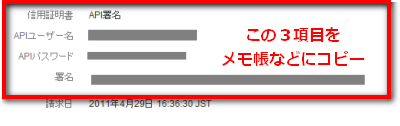
(2)専用サイトからマイクロペイメント制度に申請する
新たなPayPalビジネスアカウントが取得できたら、
次にPayPalマイクロペイメント公式サイトにアクセスします。
https://micropayments.paypal-labs.com/
※英語のサイトですが、このマニュアルの図のとおりに進めていけば大丈夫です。
サイトが開いたら「signup」をクリックします。
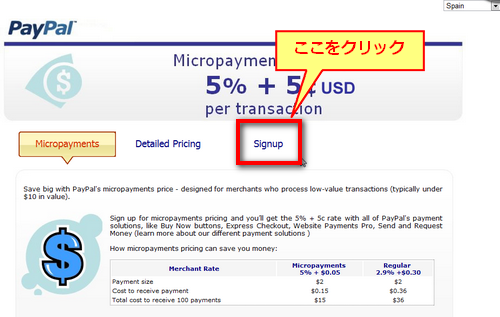
すると、この画面になります。
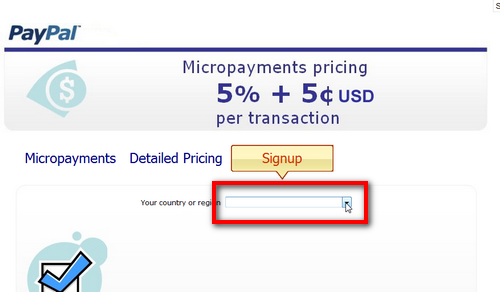
プルダウンメニューから「Japan」を選びます。
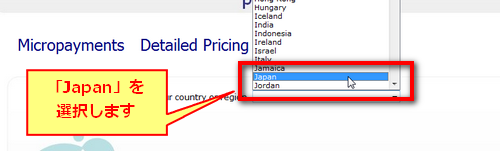
すると、このような表示になりますので「Login here」をクリックします。
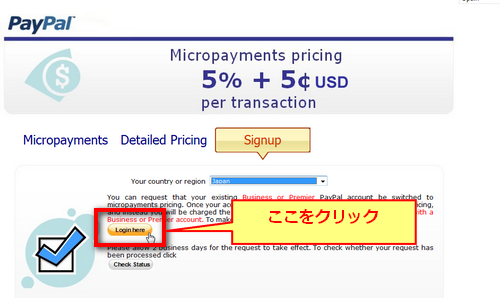
PayPalにログインする画面になります。
マイクロペイメント用に取得したPayPalのメールアドレス・パスワードを入力して「Log In」をクリックします。
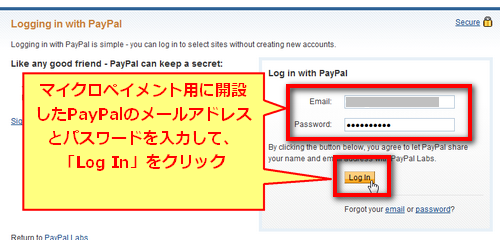
この画面になりますが、何もせずに次の画面に変わるのを待ちます。
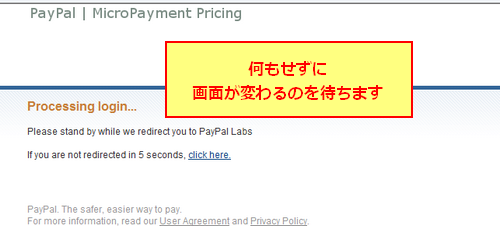
「Yes」をクリックします。
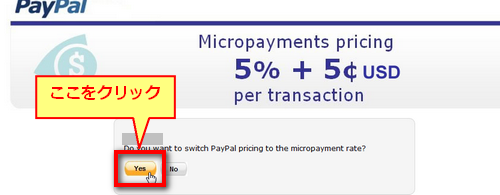
この画面が表示されたら完了です。
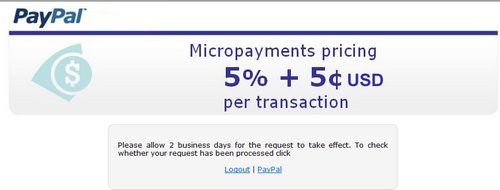
画面は閉じてしまって問題ありません。
その後、2営業日ほどそのままお待ちください。
すると、PayPalから、マイクロペイメント用アカウントの登録メールアドレス宛に
このようなメールが届きます。
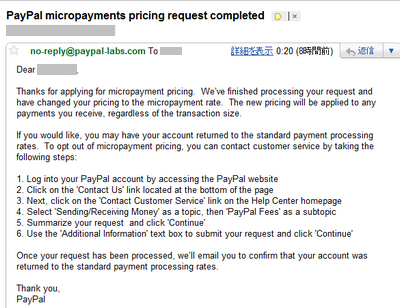
このメールが、今回新たに取得したマイクロペイメント用PayPalアカウントに
マイクロペイメント制度が適用されたというお知らせになります。
(3)ペイメントEXにて設定を行う
ペイメントEXの「環境設定2」を開きます。
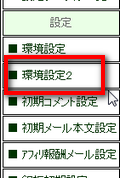
「ペイパル少額決済(マイクロペイメント)認証」の欄に、メモ帳などにコピーしておいた"APIユーザ名"、"APIパスワード"、"署名"をそれぞれコピペします。
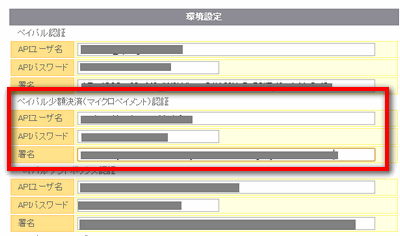
下にスクロールして「設定」をクリックします。

次に、「環境設定」をクリックします。
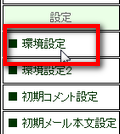
「ペイパル登録メールアドレス2」に、マイクロペイメント用のペイパル登録メールアドレスを入力します。
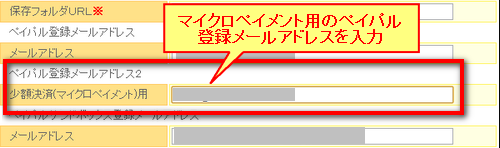
下にスクロールして「設定」をクリックします。
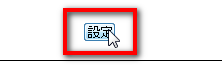
そして、商品登録時に「購入ボタンを少額決済(マイクロペイメント)で運用」にチェックをいれると、
マイクロペイメントの手数料が適用されます。
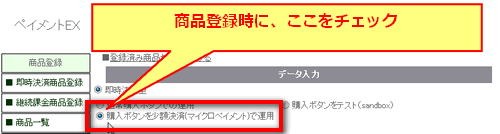

「ペイメントEX」のWebマニュアルサイトとなっております。
ペイメントEXは「売上を高める決済システム」として開発された、
マーケティングエッセンスを凝縮した次世代型決済システムです。
>> ペイメントEXについてはこちらから
「低額商品の決済手数料を安くする方法(マイクロペイメント)」の関連ページ
- 銀行振込にも対応する方法
- 銀行振込での決済にも対応できるようにするための設定方法
- 決済直後に購入者情報を外部メルマガに登録する方法
- 外部メルマガとの連動や簡易アフィリエイト、ワンタイムオファー、購入者サイトのログインID発行機能など、ペイメントEXの活用方法をまとめています。
- ワンタイムクーポンを発行してメールで通知する方法
- 外部メルマガとの連動や簡易アフィリエイト、ワンタイムオファー、購入者サイトのログインID発行機能など、ペイメントEXの活用方法をまとめています。
- 決済直後にワンタイムオファーページを表示する方法
- ペイメントEXでの決済直後に、ワンタイムオファーページを表示させる方法
- アクセス制限のかかった購入者サイトの作成方法
- ペイメントEXで発行されるIDとパスワードを使用してアクセスできる「購入者サイト」を作成する方法。
- 簡易アフィリエイトの方法
- 外部メルマガとの連動や簡易アフィリエイト、ワンタイムオファー、購入者サイトのログインID発行機能など、ペイメントEXの活用方法をまとめています。
